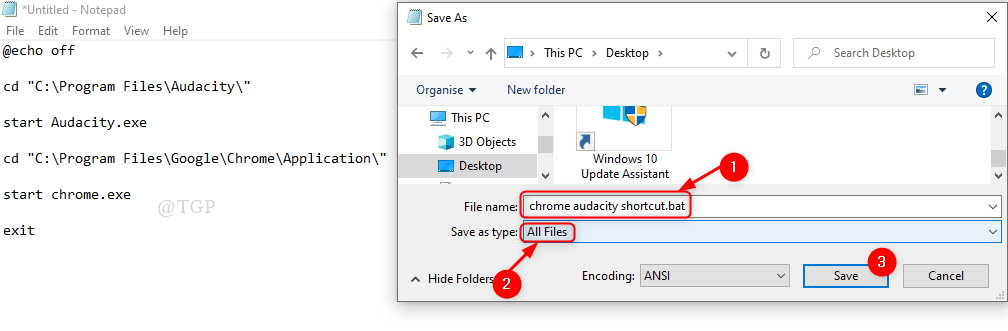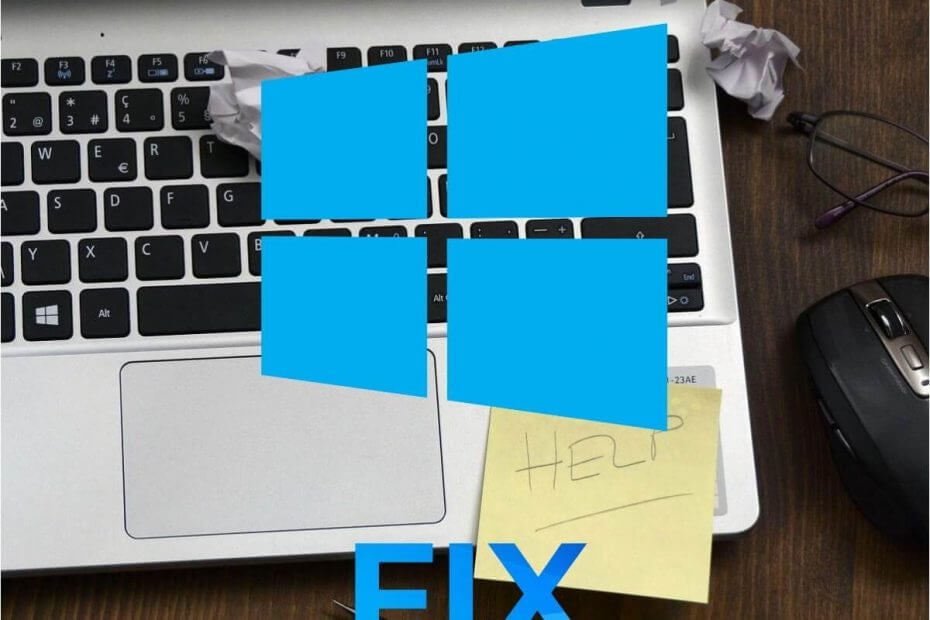
Ta programska oprema bo zagotovila, da bodo vaši gonilniki delovali in vas tako varovala pred pogostimi napakami računalnika in okvaro strojne opreme. Preverite vse svoje voznike zdaj v treh preprostih korakih:
- Prenesite DriverFix (preverjena datoteka za prenos).
- Kliknite Zaženite optično branje najti vse problematične gonilnike.
- Kliknite Posodobi gonilnike da dobite nove različice in se izognete sistemskim okvaram.
- DriverFix je prenesel 0 bralci ta mesec.
Vsak dan dostopamo in ustvarjamo najrazličnejše datoteke, vendar se včasih pojavijo določene težave z datotekami. Uporabniki so poročali, da so dobili Datoteke ni mogoče ustvariti sporočilo o napaki vklopljeno Windows 10, danes pa vam bomo pokazali, kako to popraviti.
Kako odpraviti napake »Ne morem ustvariti datoteke«
Popravek - »Datoteke ni mogoče ustvariti« z desno miškino tipko kliknite mapo
1. rešitev - spremenite svoj register
Po mnenju uporabnikov se ta napaka pojavi, če nimate potrebnih dovoljenj za mapo Začasne internetne datoteke, ki je shranjena v strežniku. Zaradi te težave ne boste mogli odpreti ali shraniti priloge e-pošte, vendar bi to težavo lahko odpravili z določenimi spremembami v registru.
Spreminjanje registra je lahko potencialno nevarno, če tega ne storite pravilno, zato priporočamo, da ste še posebej previdni in pred kakršnimi koli spremembami ustvarite varnostno kopijo registra. Če želite urediti svoj register, naredite naslednje:
- Pritisnite Tipka Windows + R. in vnesite regedit. Kliknite v redu ali pritisnite Enter.
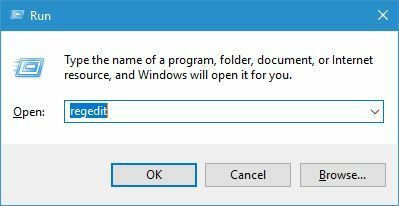
- Kdaj Urejevalnik registra odpre, v levem podoknu se pomaknite do HKEY_CURRENT_USER \ Software \ Microsoft \ Office \ 14.0OutlookSecurity.
- V desnem podoknu dvokliknite OutlookSecureTempFolder.
- V Podatki o vrednosti polje enter C: \ temp0 in nato kliknite v redu.
- Po izvedbi teh sprememb zaprite Urejevalnik registra in znova zaženite računalnik.
Po ponovnem zagonu računalnika preverite, ali je težava odpravljena. Ta rešitev bi morala delovati za vse sodobne različice Outlook, čeprav pot v 2. korak se lahko nekoliko spremeni, odvisno od različice, ki jo uporabljate.
Alternativni način za odpravo te težave je ustvariti nov registrski ključ za OutlookSecureTempFolder. To lahko storite tako, da sledite tem korakom:
- Odprto Urejevalnik registra in se pomaknite do HKEY_CURRENT_USER \ Software \ Microsoft \ Office \ 14.0 \ OutlookSecurity v levem podoknu.
- Poiščite OutlookSecureTempFolder v desnem podoknu in ga preimenujte v OutlookSecureTempFolder__Old.
- V desnem podoknu z desno miškino tipko kliknite prazen prostor in izberite Novo> Vrednost niza. Enter OutlookSecureTempFolder kot ime novega niza.
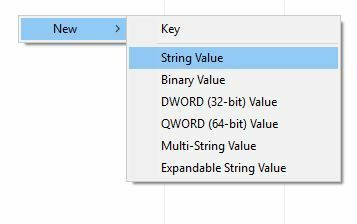
- Dvojni klik OutlookSecureTempFolder in spremenite podatke o vrednosti v % USERPROFILE% \ Documents \ Outlook \ TempFiles. Kliknite v redu.
- Zdaj pa pojdi na % USERPROFILE% \ Documents in ustvarite OutlookTempFiles mapo tam.
- Znova zaženite računalnik, znova zaženite Outlook in preverite, ali je težava odpravljena.
- PREBERITE TUDI: Outlook 2016 s temno temo zmanjšuje porabo energije
2. rešitev - izpraznite mapo Outlook Secure Temp
Ta težava lahko prizadene skoraj vsako različico Outlooka in če jo želite odpraviti, morate odstraniti vse datoteke iz mape Outlook Secure Temp. To lahko storite tako, da sledite tem korakom:
- Odprto Urejevalnik registra in se pomaknite do HKEY_CURRENT_USER \ Software \ Microsoft \ Office \ 15.0 \ OutlookSecurity v levem podoknu. Ta pot je lahko nekoliko drugačna, odvisno od različice Outlooka, ki jo uporabljate.
- Odprto OutlookSecureTempFolder v desnem podoknu, da si ogledate njegove lastnosti.
- Kopirajte lokacijo datoteke iz Podatki o vrednosti polje in ga prilepite v naslovno vrstico File Explorerja.
- Ko odprete to mapo, iz nje izbrišite vse datoteke.
Če je preverjanje registra in odstranjevanje teh datotek za vas preveč zapleteno, lahko uporabite tudi orodja, kot je OutlookTempCleaner in OutlookOrodja za hitro in enostavno izpraznitev mape Outlook Secure Temp.
Popravek - »Datoteke ni mogoče ustvariti«, ko ta datoteka že obstaja
1. rešitev - Preverite skladnjo
Uporabniki so o tej napaki poročali med poskusom ustvarjanja povezave z ukazom mklink. Ta ukaz je lahko zelo koristen, toda za njegovo uporabo morate biti prepričani, da je vaša sintaksa pravilna. Če je vaša sintaksa napačna, boste najverjetneje dobili Napake v datoteki ni mogoče ustvariti sporočilo. Če uporabljate ukaz mklink, uporabite naslednjo skladnjo: mklink [možnosti] [Povezava] [Cilj].
2. rešitev - Premaknite datoteke s povezave v ciljno mapo
Kot smo že pojasnili v prejšnji rešitvi, mora biti sintaksa mklink videti tako: mklink [možnosti] [Povezava] [Cilj]. Če želite odpraviti to težavo, morate datoteke iz direktorija Povezava premakniti v ciljni imenik ročno.
Po tem izbrišite mapo Povezava in poskusite znova zagnati ukaz. Upoštevajte, da lahko brisanje nekaterih imenikov povzroči težave, zato je morda bolje, da jih preprosto preimenujete.
3. rešitev - Izbrišite imenik Tvsuinstaller
Uporabniki so med poskusom namestitve sistemskih posodobitev poročali o tej napaki in očitno lahko težavo odpravite v prenosnih računalnikih Lenovo tako, da odstranite en imenik. Preprosto pojdite na C: \ ProgramData \ Lenovo in izbrišite Tvsuinstaller mapo. Ko ga izbrišete, poskusite znova izvesti posodobitev sistema.
Datoteke ni mogoče ustvariti Napaka se ponavadi pojavi, ko si poskušate ogledati priloge v Outlooku ali če v računalniku vzpostavljate povezave, toda kot vidite, je to težavo enostavno rešiti z eno od naših rešitev.
PREBERITE TUDI:
- Osredotočeno Inbox prihaja v Outlook, skupaj z več funkcijami
- Popravek: Sporočilo se je zataknilo v Outbox Outlooku 2007
- Kako popraviti podatkovno datoteko Outlook, ni mogoče dostopati v sistemu Windows 10
- Popravek: napaka »Oprostite, prišlo je do napake« v programu Outlook 2013
- Popravek: spremenite lokacijo Outlookove podatkovne datoteke (.ost) v Microsoft Outlooku v sistemu Windows 10